Zowel beltonen als systeemvolumes regelen met de volumeknoppen van de iPhone

Standaard veranderen de volumeknoppen aan de zijkant het "systeemvolume", wat gevolgen heeft voor dingen als muziek en het afspelen van video's. Maar het volume van uw beltoonvolume, dat het belsignaal en meldingen beheert, blijft hetzelfde, tenzij u het van de instellingen verandert.
Als u wilt dat uw volumeknoppen het systeemvolume en het belvolume regelen, kunt u dit doen door tweaken van een instelling. Open de app Instellingen van uw iPhone en tik op Geluiden en haptiek.
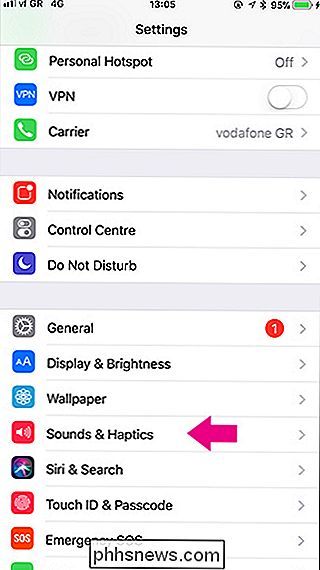
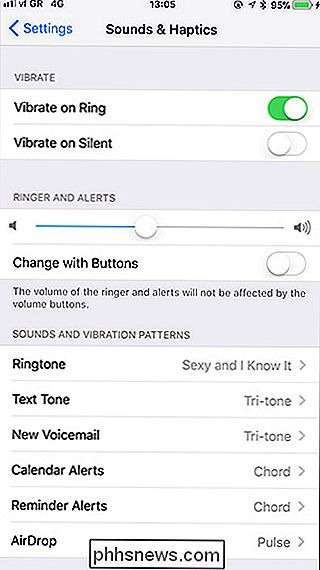
Schakel onder Ringers en waarschuwingen de schakelaar Veranderen met knoppen in.
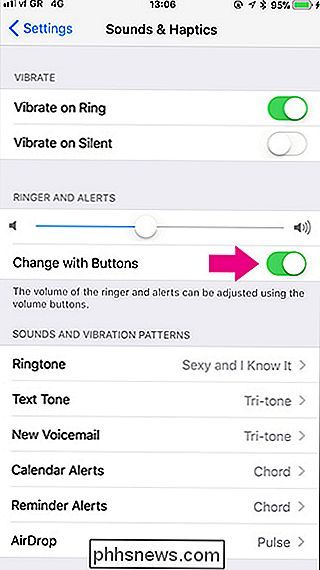
Als u nu op de volumeknoppen drukt, wordt ook het volume van het belsignaal gewijzigd.

Een UPS (Uninterruptible Power Supply) voor uw computer selecteren
Een goedkope strook stroomstoot kan apparatuur beschermen tegen stroomstoten, maar het helpt niets wanneer de stroom uitvalt en uw systeem komt tot een stopcrash. Daarvoor wilt u een batterijbackup, ook wel een ononderbreekbare voeding (of UPS) genoemd. Noot van de redactie: Wilt u niet alles lezen? Met dit CyberPower1500VA-model kun je niet fout gaan voor $ 140 of minder.

Apple Maps instellen op standaard naar looprichtingen
De standaardmodus voor transport in Apple Maps is ingesteld op 'rijden', maar met een eenvoudige aanpassing kun je je Apple Maps-ervaring instellen op standaard naar de modus die u het meest gebruikt. Hoewel autorijden de meest gebruikelijke manier van vervoer in de VS is, kunt u in een gebied wonen waar u het grootste deel van uw tijd aan het wandelen bent.



